Cara Membuat Kuisioner Online Menggunakan Google Form, Pahami Langkahnya
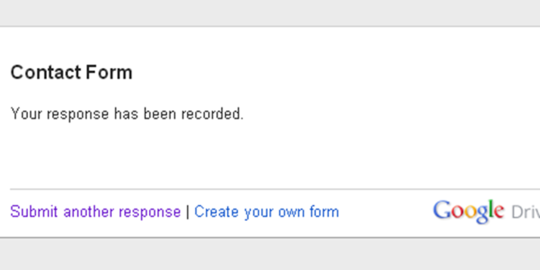
Merdeka.com - Cara membuat kuisioner online bisa dibilang cukup mudah. Kuisioner menjadi salah satu alternatif dalam berbagai keperluan penting masyarakat. Kebanyakan, kuisioner dimanfaatkan oleh para mahasiswa yang sedang mengerjakan karya ilmiah atau evaluasi pembelajaran untuk meminta masukan dari banyak orang.
Berbagai platform juga menyediakan fitur kuesioner online, salah satunya Google Form. Data yang dikumpulkan di dalam kuisioner ini nantinya dapat diunduh dengan mudah dan diolah di aplikasi lainnya, seperti Microsoft Excel atau SPSS Statistics.
Untuk itu, penting mengetahui cara membuat kuisioner online menggunakan google form untuk berjaga-jaga jika Anda membutuhkannya di masa depan. Simak ulasan selengkapnya dilansir dari berbagai sumber, (28/12/2022):
-
Apa itu Google Form? Google Form merupakan layanan gratis dari Google yang memungkinkan pengguna untuk membuat formulir online dengan mudah. Aplikasi ini sangat berguna untuk membuat survei, kuesioner, pendaftaran acara, pengumpulan data, dan berbagai keperluan lainnya yang membutuhkan input informasi dari responden.
-
Bagaimana cara membuat Google Form di laptop? 1. Akses Google Apps di halaman utama Google Untuk memulai, buka halaman utama Google di laptop atau komputer Anda. Setelah itu, cari ikon berbentuk kotak dengan enam titik, yang dikenal sebagai Google Apps. Selanjutnya, klik ikon tersebut untuk melanjutkan. 2. Silakan klik logo yang bertuliskan 'Forms' Setelah Anda membuka Google Apps, berbagai tools dari Google akan ditampilkan. Untuk melanjutkan, silakan klik ikon yang bertuliskan Forms seperti yang telah dilingkari pada gambar sebelumnya. 3. Menu Google Form diklik Ketika menu Google Form diklik, tampilan akan muncul seperti yang terlihat pada gambar di atas. Selanjutnya, untuk membuat formulir baru, klik blank form yang telah dilingkari pada gambar tersebut.
-
Google Form digunakan untuk apa saja? Google Form sangat berguna untuk berbagai keperluan, mulai dari survei, kuesioner, hingga pengumpulan data lainnya.
-
Kenapa Google Form berguna? Dengan Google Form, Anda dapat membuat berbagai jenis pertanyaan seperti pilihan ganda, kotak centang, skala linear, jawaban singkat, dan lainnya. Formulir yang dibuat dapat dibagikan melalui tautan atau email, dan tanggapan akan otomatis terkumpul dalam spreadsheet untuk analisis lebih lanjut.
-
Apa itu Kuesioner? Kuesioner adalah instrumen penelitian yang terdiri dari serangkaian pertanyaan tertulis yang bertujuan untuk mengumpulkan informasi dari responden.
Cara Membuat Kuisioner Online di Google Form
Kuisioner sendiri adalah instrumen penelitian yang terdiri dari rangkaian pertanyaan yang bertujuan untuk mengumpulkan informasi dari responden. Atau dengan mudah, kuisioner dapat diartikan sebagai cara pengumpulan informasi dalam jumlah besar yang relatif murah, cepat dan efisien.
Dengan kuesioner kita juga bisa mendapatkan data dari sampel orang banyak. Jika ingin menggunakan layanan dari Google ini, maka Anda harus memiliki akun Gmail terlebih dulu. Berikut ini adalah cara membuat kuesioner online gratis di Google Form:
1. Masuk ke halaman Google Form. Halaman ini bisa Anda akses melalui docs.google.com/forms.
2. Selanjutnya, pilih model yang akan digunakan sesuai kebutuhan dan keinginan. Google menyediakan berbagai model yang bisa Anda pilih.
3. Masukkan judul kuesioner pada kolom ‘Untitled Form’.4. Cantumkan juga pengantar beserta penjelasan singkat mengenai kuesioner di kolom ‘Form Description’. Setelah itu, Anda bisa membuat isian kuesioner.
5. Pilih jenis respons yang Anda inginkan dari kuesioner. Google menyediakan banyak pilihan untuk pertanyaan terbuka atau tertutup.
6. Anda juga bisa memilih jenis respons yang berbeda untuk setiap pertanyaan kuesioner. Pilih salah satu di antara jawaban pendek, jawaban paragraf, pilihan ganda, kotak centang, pilihan ke bawah, unggahan berkas, skala linear, tanggal, atau waktu.
7. Ketik pertanyaan atau pernyataan yang ingin diberikan kepada responden melalui kuesioner. Anda bisa mengajukannya secara langsung di kolom ‘Untitled Question'.
Cara Membuat Kuisioner Online di Google Form 2
8. Kemudian, pilih kewajiban respons kuesioner. Anda bisa melakukan langkah ini dengan pilihan ‘Required’. Jika menghidupkan pilihan ini, maka Anda mewajibkan responden kuesioner untuk menjawab pertanyaan yang diberikan.
9. Anda bisa membuat pertanyaan baru dengan klik ‘+’
10. Anda bisa mengubah jenis respons yang diinginkan pada setiap nomor yang dibutuhkan.
11. Setelah menyelesaikan pertanyaan dan pernyataan yang diberikan, atur Google Form melalui ‘Settings’. Pilihan ini ada di pojok kanan atas layar.
12. Terdapat beberapa pengaturan penting yang harus ditentukan. Misalnya, apakah responden dapat merevisi jawaban yang dikirim, apakah kuesioner ini berupa penilaian, dan apakah pengisi dapat melihat hasil kuesioner mereka.
13. Terakhir, Anda bisa mengirim formulir melalui surel atau tautan. Lakukan dengan klik ‘Send’ di pojok kanan atas.
Langkah Lebih Mudah
Atau secara singkat, berikut cara membuat kuisioner online dilansir dari laman Hitekno:
- Pastikan sudah memiliki akun Google, jika belum, silahan buat terlebih dahulu.
- Buka google drive melalui drive.google.com
- Klik pilihan ‘NEW’ di sebelah kiri
- Pilih Google Formulir atau menu ‘More’ jika tidak ada
- Isi nama kuesioner atau survey dengan klik ‘Untitled Form’
- Tulis judul kuesioner yang sedang dibuat.
- Tentukan pengaturan form di ‘Form Settings’
- Isi form deskripsi yang ada di tampilan, sesuai dengan informasi dari kuesioner yang kamu buat.
- Untuk pertanyaan, masukkan di kolom ‘Question Title’
- Jika ingin menambah teks bantuan, masukkan di kolom ‘Help Text’
- Pilih tipe pertanyaan di bagian ‘Question Type’
- Klik ‘Add item’ untuk membuat pertanyaan selanjutnya
- Atur bagian halaman konfirmasi sesuai yang diperlukan
- Untuk mengganti tema form, klik menu ‘Change theme’ di bagian toolbar
- Pilih tema di bagian kanan
- Untuk menyesuaikannya, klik ‘Customize’ pada tema yang dipilih
- Jika sudah selesai, klik pilihan ‘Send form’ yang ada di bagian kanan atas halaman.
- Bagikan kuesioner yang dibuat kepada orang yang ingin dimintai pendapat.
Cara Buat Kuisioner Pilihan Ganda
- Pastikan sudah memiliki akun Google.
- Buka google drive melalui drive.google.com
- Klik ‘Baru’ di sebelah kiri
- Pilih Google Formulir atau menu ‘Lainnya’ jika tidak ada
- Tulis judul kuesioner di bagian ‘Formulir tanpa judul’
- Tulis deskripsi terkait kuesioner atau survei yang ingin dibuat.
- Pada bagian kanan, klik tambahkan pertanyaan
- Isi pertanyaan sesuai kebutuhan
- Klik Opsi 1 untuk membuat jawaban
- Klik tambahkan Opsi 2 untuk menambah jawaban lainnya dan seterusnya
- Lakukan hal serupa pada kolom tersedia di bawahnya.
- Untuk mengganti tema form, klik menu ‘Change theme’ di bagian toolbar
- Pilih tema di bagian kanan
- Untuk menyesuaikannya, klik ‘Customize’ pada tema yang dipilih
- Jika sudah selesai, klik pilihan ‘Send form’ yang ada di bagian kanan atas halaman.
- Bagikan kuesioner yang dibuat kepada orang yang ingin dimintai pendapat.
Cobain For You Page (FYP) Yang kamu suka ada di sini,
lihat isinya

Ketahui cara membuat google form di laptop dengan mudah dan cepat.
Baca Selengkapnya
Kuesioner adalah instrumen penelitian yang terdiri dari rangkaian pertanyaan yang bertujuan untuk mengumpulkan informasi dari responden.
Baca Selengkapnya
Kuesioner adalah teknik pengumpulan informasi yang memungkinkan analisis mempelajari sikap, keyakinan, perilaku, dan karakteristik.
Baca Selengkapnya
Penasaran cara buat TTS yang mudah dan anti ribet? Simak cara membuat soal TTS online berikut ini.
Baca Selengkapnya
Cara buat akun baru di beberapa platform yang bisa dipraktikkan.
Baca Selengkapnya
Jauh lebih efektif, TTS Maker bahkan menawarkan banyak kemudahan bagi para pembuat teka-teki.
Baca Selengkapnya
Daftar pustaka tak hanya terdapat dalam makalah tetapi juga skripsi, tesis, disertasi, artikel ilmiah maupun jurnal.
Baca Selengkapnya
Simak cara membuat catatan kaki yang baik dan benar.
Baca Selengkapnya
Jika menggunakan TTS Maker, maka waktu yang digunakan membuat TTS pun akan berkurang dan jauh lebih efektif pula. Begini caranya.
Baca Selengkapnya